
- Автор John Day [email protected].
- Public 2024-01-30 11:52.
- Последнее изменение 2025-01-23 15:05.


Практически все цифровые счетчики электроэнергии (умные или нет) имеют индикатор, который мигает каждый раз, когда используется определенное количество энергии - часто один раз на каждый ватт-час (обычно обозначается как 1000 имп / кВтч).
Вы можете легко обнаружить это с помощью простого светозависимого резистора и использовать его для измерения и записи потребления энергии с течением времени. Мы будем использовать Puck.js для обработки статистики и предоставления вам возможности просматривать ее через Bluetooth, но вы можете легко записать их на SD-карту или транслировать их на что-то вроде Raspberry pi.
Видео выше должно дать вам хорошее представление о том, что вам нужно сделать, или ознакомьтесь с инструкциями здесь (а также https://www.espruino.com/Smart+Meter) для получения дополнительной информации.
Шаг 1. Аппаратное обеспечение


Аппаратное обеспечение действительно простое. Вам просто нужно устройство Puck.js и резистор, зависящий от света (большинство LDR должны работать).
Просверлите отверстие в корпусе Puck.js, чтобы оно соответствовало LDR («ступенька» в корпусе обращена вниз, вы хотите просверлить там, где находится верхний левый отступ). Вставьте LDR в контакты D1 и D2 (ориентация не важна), вставьте все в корпус и затем припаяйте.
Чтобы прикрепить шайбу к электросчетчику, я просто использовал двустороннюю липкую ленту (VHB-ленту) и вырезал в ней отверстие для LDR - это гарантирует, что вы хорошо подойдете к электросчетчику, а также вырежете любые внешний свет.
Наконец, просто поместите шайбу с LDR как можно ближе к свету счетчика электроэнергии.
Шаг 2: Программное обеспечение

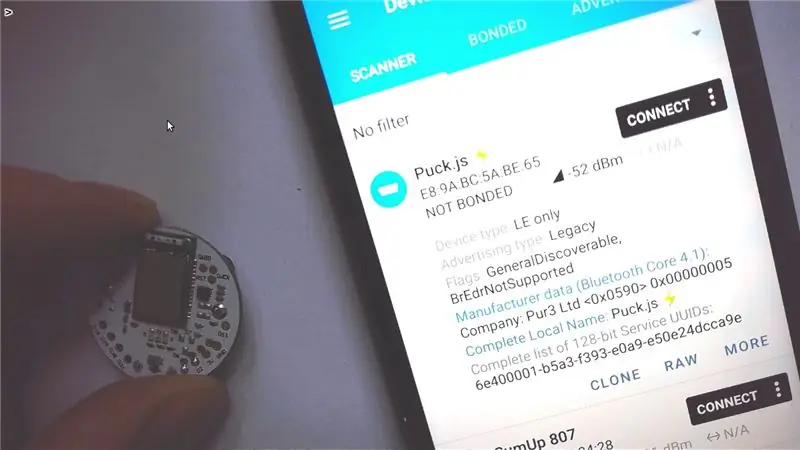
Все, что вам нужно сделать, это:
- Следуйте руководству Espruino, чтобы подключиться к Puck.js:
- Скопируйте и вставьте прикрепленный код в правую часть IDE.
- Нажмите кнопку "Загрузить".
- Введите save () и нажмите Enter в левой части среды IDE.
- Отключить.
Рекомендуемые:
Считайте счетчик электроэнергии и газа (бельгийский / голландский) и загрузите в Thingspeak: 5 шагов

Прочтите счетчик электроэнергии и газа (бельгийский / голландский) и загрузите в Thingspeak: если вы беспокоитесь о своем потреблении энергии или просто немного ботаник, вы, вероятно, захотите увидеть данные своего нового модного цифрового счетчика на своем смартфоне. проекта мы получим текущие данные от бельгийского или голландского цифрового электр
Умный будильник: умный будильник на Raspberry Pi: 10 шагов (с изображениями)

Умный будильник: умный будильник на Raspberry Pi: вы когда-нибудь хотели умные часы? Если да, то это решение для вас! Я сделал Smart Alarm Clock, это часы, в которых вы можете менять время будильника в соответствии с веб-сайтом. При срабатывании будильника раздастся звуковой сигнал (зуммер) и загорятся 2 лампочки
Счетчик Гейгера счетчик PKE: 7 шагов (с изображениями)

Счетчик Гейгера PKE Meter: Я давно хотел построить счетчик Гейгера, чтобы дополнить мою охлаждаемую камеру Пельтье. Есть (надеюсь) не очень полезная цель владения счетчиком Гейгера, но мне просто нравятся старые русские лампы, и я подумал, что это будет
Счетчик потребления электроэнергии CHINT + ESP8266 и матричный светодиод MAX7912: 9 шагов (с изображениями)

Счетчик потребления электроэнергии CHINT + ESP8266 и матричный светодиод MAX7912: на этот раз мы вернемся к интересному проекту, измерению потребления электроэнергии инвазивным способом с помощью однофазного счетчика CHINT DDS666, технически это бытовой или жилой счетчик, который у нас уже есть представлен в предыдущем ту
Считайте свой основной счетчик электроэнергии (ESP8266, WiFi, MQTT и Openhab): 6 шагов (с изображениями)

Прочтите свой счетчик электроэнергии от основной мощности (ESP8266, WiFi, MQTT и Openhab): в этой инструкции вы узнаете, как я прочитал, как я прочитал использование основной электроэнергии в моем доме, и опубликовал его через ESP8266, Wifi, MQTT в моей системе автоматизации дома Openhab. У меня есть «умный счетчик» ISKRA Type MT372, однако у него нет простой возможности экспортировать
